תן למכשיר שלך דקה מזמנך.
אנו עשויים להרוויח הכנסות מהמוצרים הזמינים בדף זה ולהשתתף בתוכניות שותפים. למד עוד >
הסיפור הזה עודכן. הוא פורסם במקור ב-19 באוקטובר 2019.
אמנם אנו עשויים למשוך ו בדוק את הסמארטפונים שלנו עשרות (או מאות) פעמים ביום, סביר יותר שנבדוק עדכונים של מדיה חברתית מאשר לשנות הגדרות שעשויות לשפר את החוויה שלנו.
קח את הזמן כדי להפוך את חייך לטובים וקלים יותר עם הרמזים השימושיים האלה עבור אנדרואיד ו-iOS. כל אחד מהם ייקח רק כדקה, ואתה יכול לעשות אותם בזמן ההמתנה לרכבת שלך, בזמן השבתה בארוחת הצהריים, או בכל פעם שיש לך רגע פנוי. עד שתעבור על כולם, תמצא את הטלפון שלך מותאם אישית יותר, יעיל יותר ומהנה יותר לשימוש.
1. נקה תמונות ישנות
אם אתה משתמש ב-Google Photos (באנדרואיד או iOS) או iCloud Photos (ב-iOS) כדי לגבות את התמונות שלך סרטונים לענן, תוכל לנקות את העותקים המקומיים מהטלפון שלך ולפנות שטח אחסון רציני מֶרחָב. ב-Google Photos, הקש על תמונת הפרופיל שלך (מימין למעלה), ולאחר מכן בחר פנה מקום.
עבור תמונות iCloud, פתח את אפליקציית ההגדרות, הקש על שמך בחלק העליון של המסך, בחר iCloud, לאחר מכן
תמונות, והפעל את מתג ההחלפה שליד תמונות iCloud. הטלפון שלך ימחק עותקים מקומיים רק אם הוא יודע שכבר יש לך גיבויים בענן.2. סדר את מסכי הבית שלך
אנדרואיד ו-iOS מנהלות את אייקוני מסך הבית בצורה שונה לגמרי: iOS נצמד לשורות ועמודות מסודרות, בעוד אנדרואיד נותן לך הרבה יותר חופש. עם זאת, אתה יכול לסדר את כמות הסמלים שלך בשתי מערכות ההפעלה על ידי גרירתם לתיקיות.
פשוט לחץ והחזק סמל ואז גרור אותו על גבי אחר כדי ליצור תיקיה. (ב-iOS, יופיע תפריט ותצטרך לבחור ערוך מסך הבית לפני שתוכל להזיז משהו, אם כי תוכל גם ללחוץ לחיצה ארוכה על אזור ריק במסך כדי לבטל את נעילת היכולת כדי להזיז דברים.) הקש כדי לפתוח את התיקיה ותוכל לשנות את שמה בכל מה שתרצה - אולי חברתית, פרודוקטיביות או משחקים. מסך הבית שלך אמור להיות קל יותר לניווט.
3. תעדוף את הווידג'טים שלך
ווידג'טים נותנים לך מידע מועיל במבט חטוף וגישה מיידית לאפליקציות שונות - אתה יכול לקבל את תחזית מזג האוויר, תנאי התנועה או סרגל החיפוש של אפליקציה ספציפית, למשל. ב-Android, אתה יכול להקיש והחזק על חלק ריק של מסך הבית, ולאחר מכן לבחור ווידג'טים כדי לראות את הווידג'טים הזמינים מהאפליקציות שלך.
זה שונה במקצת ב-iOS, שם אתה יכול להוסיף ווידג'טים למסך הבית או לתצוגת היום (החלקה אחת ימינה ממסך הבית). ממסך הבית, לחץ לחיצה ארוכה על אזור ריק ולאחר מכן הקש על סמל פלוס בפינה השמאלית העליונה כדי לבחור ווידג'טים. מתצוגת היום, גלול לתחתית הרשימה והקש לַעֲרוֹך כדי לבחור את קיצורי הדרך והחלוניות שתהיה לך גישה אליהם.
4. גישה לתכונות מפתח מהר יותר
גם אנדרואיד וגם iOS מאפשרים לך להעלות לוחות עמוסים בסמלים עבור תכונות טלפון שבהן אתה עשוי להשתמש באופן קבוע, כמו הפנס או מצב המטוס. באנדרואיד, לוח זה נקרא הגדרות מהירות, וב-iOS זה מרכז הבקרה.
[קָשׁוּר: 24 הגדרות אייפון שמרגישות כמו סודות]
קיצורי דרך אלה יכולים להיות שימושיים מאוד, אך אינך צריך להסתפק בבחירת ברירת המחדל ובפריסה. ב-Android, פתח את מגירת ההגדרות המהירות בגרירת שלוש אצבעות למטה מהחלק העליון של המסך, ולאחר מכן הקש על סמל עיפרון (שמאל למטה) כדי להתחיל בהתאמה אישית. ב-iOS, פתח את ההגדרות ולאחר מכן עבור אל מרכז שליטה כדי לבצע עריכות - הקש על סמלי הפלוס והמינוס כדי להוסיף או להסיר פקדים וגרור את שלושת הקווים מימין לכל תכונה כדי לסדר אותם מחדש.
5. הקלד לעוזרת הדיגיטלית שלך
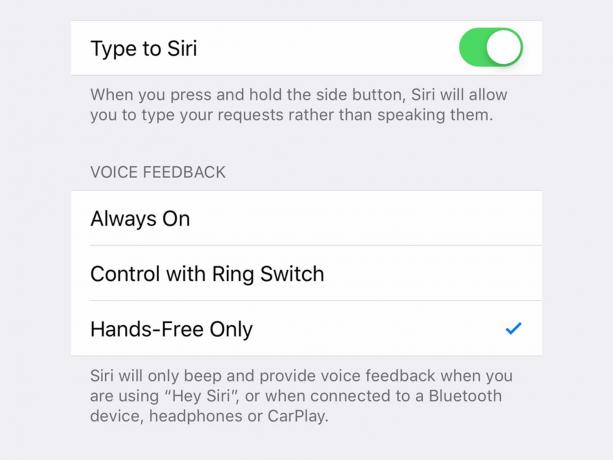
אם אתה בספרייה או בתחנת אוטובוס, אתה לא בהכרח רוצה לשאול שאלות בקול רם ל-Siri ול-Google Assistant, אבל אתה יכול לבחור להקליד אותם במקום זאת. זה למעשה די פשוט באנדרואיד: ממסך הבית שלך, הקש על נקודות צבעוניות בתחתית, ואז ה סמל מקלדת. אם תקליד משהו ל-Google Assistant, הוא יגיב אוטומטית בשקט.
Siri דורשת קצת יותר תצורה. מהגדרות עבור אל נְגִישׁוּת, סירי, והפעל הקלד לסירי. אם אינך רוצה ש-Siri תדבר בחזרה בקול, בחר באפשרות למטה כדי לאפשר רק משוב קולי עם מצב שקט כבוי אוֹ רק עם "היי סירי".
6. התראות רועשות שקטה
אם אפליקציה מסיחה את דעתך יותר ממה שהיית רוצה, אתה לא צריך לסבול את זה. אם אתה יודע היכן לחפש אותם, גם אנדרואיד וגם iOS התפתחו לכמה תכונות מתקדמות למדי לניהול התראות.
אלה מכם באנדרואיד יצטרכו לעבור להגדרות, בחרו אפליקציות והתראות, והקש על אפליקציה מסוימת כדי להתאים את הגדרות ההתראות שלה. ב-iOS, עבור אל הגדרות ולאחר מכן גע התראות. בחר אפליקציה מהרשימה כדי לשנות את האופן שבו היא מודיעה לך, או כדי לבטל את ההתראות עבורה לחלוטין.
7. קבל קצת שקט בלילה
אם כבר מדברים על השתקת התראות, אתה יכול להגדיר חלון 'נא לא להפריע' לשעת השינה שלך, מה שאומר ששום טלפון רוטט או התראות קולניות לא יעיר אותך באמצע הלילה. הודעות עדיין יגיעו, אבל הן יעשו זאת בשקט.
ב-Android, עבור להגדרות ולאחר מכן קול ורטט, ו אל תפריע. ב-iOS, בחר בהגדרות מוֹקֵד, בא אחריו אל תפריע. בשני המקרים אתה יכול להגדיר זמנים ספציפיים עבור 'נא לא להפריע' כדי להפעיל ולהשבית את עצמו. אתה יכול גם לאפשר שיחות והתראות מאנשי קשר ספציפיים אם אתה חושב שהם עשויים יצטרכו להגיע אליך במקרה חירום.
8. השתמש בסמארטפון שלך באחריות
אנדרואיד וגם iOS מאפשרות לך להגדיר טיימרים באפליקציות ספציפיות כדי לעזור לך להשתמש בהן בצורה אחראית ולקבל איזון כלשהו בין הטלפון שלך לחיים האמיתיים שלך. קל לעקוף את הטיימרים האלה, אבל אתה עשוי למצוא אותם כמסייעים לכוח הרצון (לעיתים חלש) שלך.
אם אתה משתמש באנדרואיד, בחר רווחה דיגיטלית ובקרת הורים מהגדרות ולאחר מכן הקש לוּחַ מַחווָנִים, והקש על שעון החול שליד כל אפליקציה כדי להגדיר עליה מגבלה יומית. ב-iOS, פתח את ההגדרות ובחר זמן מסך, ואז הקש מגבלות אפליקציה כדי להתחיל בהגדרת הגבלות.
9. זיהוי אנשים לפי הרינגטון שלהם
תחשוב מהר - הטלפון שלך מצלצל מהצד השני של החדר; האם אתה קם מהעמדה הנוחה להפליא על הספה שלך ועושה את המאמץ לדעת מי זה? או שאתה נותן לזה לצלצל? לא תצטרך לעזוב את נוחות הספה שלך לעולם. אפשר להקצות רינגטונים ייחודיים והתראות טקסט לאנשי קשר ספציפיים בטלפון שלך, אז אתה תדע בלי להסתכל אם האדם שמנסה להגיע אליך הוא מישהו שאתה רוצה לדבר איתו או לֹא.
[קָשׁוּר: כיצד ליצור רינגטון מותאם אישית באנדרואיד ו-iOS]
באנדרואיד, אתה יכול לנהל זאת מאפליקציית אנשי הקשר על ידי הקשה על איש קשר ולאחר מכן הקשה על כפתור תפריט (שלוש נקודות, למעלה מימין), ובחירה קבע צלצול. כדי להגדיר צלילים מותאמים אישית של הודעת טקסט, תצטרך למעשה לעבור לאפליקציית ההודעות, לפתוח שיחה ואז להקיש על כפתור תפריט, פרטים, ו התראות. ב-iOS, פתח את אנשי קשר, ולאחר מכן בחר איש קשר ובחר לַעֲרוֹך. לאחר מכן, גלול מטה אל רינגטון ו צליל טקסט לבצע שינויים.
10. תגרום לטלפון שלך להבהב
אם הטלפון שלך נוטה ללכת לאיבוד במעמקים האפלים של התיק או התיק שלך, זה יכול להיות שימושי שהפלאש של המצלמה האחורית שלו ידלק כאשר אתה מקבל שיחה או הודעת טקסט. זה די קל לעשות ב- iOS. מתוך הגדרות, בחר נְגִישׁוּת, אודיו/ויזואלי, ו פלאש LED להתראות.
עם זאת, זה קצת יותר מסובך באנדרואיד. לטלפונים מסוימים של אנדרואיד, כמו מכשירי סמסונג ו-LG, יש את האפשרות בהגדרות - עבור אל נְגִישׁוּת ו שמיעה למצוא את זה. טלפונים אחרים של אנדרואיד לא עושים זאת, אבל אפליקציה חינמית כגון התראות פלאש יעשה את העבודה בשבילך.
11. האץ את ההקלדה שלך

אם יש ביטויים שאתה תמיד מוצא את עצמך אומר ומקליד - "נתראה בקרוב" או "אני בדרך!" - אתה יכול להגדיר פקודות מאקרו טקסט בטלפון שלך. לאחר שתעשה זאת, פשוט הקלד שתיים או שלוש אותיות, והטלפון שלך ירחיב אותן לביטוי מלא.
אם אתה משתמש אנדרואיד, פתח את ההגדרות ובחר מערכת, שפות וקלט, מִתקַדֵם, ו מילון אישי. ב-iOS, תצטרך לעבור להגדרות ולבחור כללי, מקלדת, ו החלפת טקסט.
12. השתמש במקלדת ביד אחת
על נושא המקלדות, תוכל להשתמש בטלפון שלך בקלות רבה יותר ביד אחת על ידי מעבר למצב יד אחת בעלת השם המתאים. זה מועיל במיוחד אם אתה מנסה נאבק עם טלפון בעל מסך גדול.
עם מקלדת Android Gboard על המסך, לחץ והחזק את הפסיק, ולאחר מכן גרור למעלה וימינה אל ה סמל מצב ביד אחת. להשתמש ב סמל חץ כדי להחליף צד, ואת סמל הרחב כדי להחזיר את המקלדת למצב רגיל. עם מקלדת iOS, לחץ והחזק את הלחצן סמל כדור הארץ ולאחר מכן בחר באפשרות שמאלה או ימין. כשתסיים, ה סמל חץ יחזיר אותך למצב הרגיל.
13. צלם תמונות בזמן שאתה מצלם וידאו
האם אי פעם רצית לצלם תמונה של רגע בזמן שאתה מקליט סרטון? אולי אתה רוצה תמונה ממוזערת כדי להמחיש את הסרטון מאוחר יותר כשאתה מעלה לאינטרנט, או שאתה פשוט רואה משהו ממוסגר בצורה מגניבה ורוצה לצלם אותו.
[קָשׁוּר: המצלמה של הטלפון שלך עושה הרבה יותר מאשר לצלם תמונות]
אנדרואיד יעשה זאת עבורך באופן אוטומטי. הקלט את הסרטון שלך, ולאחר שתסיים, פתח אותו על ידי הקשה על סמל הגלריה בצד ימין של כפתור הצמצם. ציר הזמן של הסרטון יופיע מתחתיו, ותבחין בקומץ של נקודות מעליו. הקש על הנקודות כדי לראות את המסגרות שנבחרו אנדרואיד בחרה עבורך, ואם אתה אוהב אותן, הקש ייצוא צילום HDR כדי לשמור אותו כתמונה.
ב-iOS, כאשר אתה מקליט וידאו באפליקציית המצלמה המוגדרת כברירת מחדל, תראה לחצן צמצם לבן משמאל לסרטון הווידאו האדום הגדול - הקש עליו כדי לצלם תמונה.
14. קישור לאתרים ממסך הבית
אם יש אתרים שאתה תמיד פותח (אולי אתר החדשות או הספורט המועדף עליך), אתה יכול להצמיד קיצורי דרך לאתרים אלה במסך הבית של הטלפון שלך. זה יהפוך את פתיחת האתר לפשוטה כמו הפעלת אפליקציה.
ב-Chrome עבור אנדרואיד, תוכל לעשות זאת על ידי הקשה על כפתור תפריט (שלוש נקודות, למעלה מימין) ובחירה הוסף למסך הבית. ב-Safari ב-iOS, תצטרך להקיש על כפתור שיתוף (חץ יוצא מקופסה), ואז בחר הוסף למסך הבית.
15. שיקוף את מסך הטלפון שלך
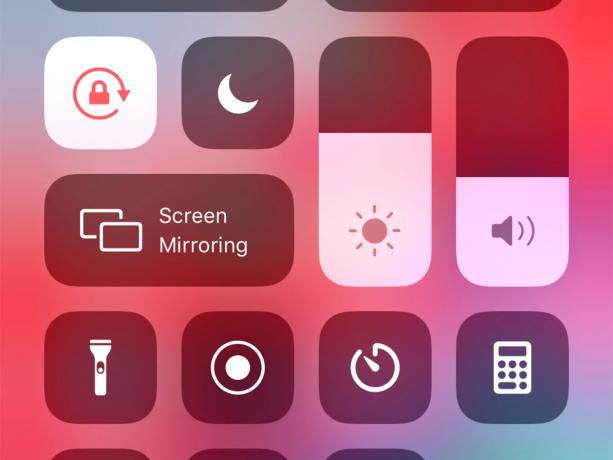
לפעמים זה יכול להיות שימושי להעלות את מסך הטלפון שלך על מסך גדול. גם אנדרואיד וגם iOS יכולים לעשות זאת, אבל הם משתמשים בפלטפורמות שונות.
באנדרואיד, פתח את ההגדרות המהירות בגרירת שלוש אצבעות למטה מהחלק העליון של המסך, ואז החלק שמאלה ובחר יציאת מסך- לאחר מכן תוכל לשקף את התצוגה לכל מכשיר Chromecast. ב-iOS, פתח את מרכז הבקרה על ידי גרירה מטה מהפינה השמאלית העליונה של המסך (או למעלה מלמטה אם לטלפון שלך יש כפתור בית) והקשה שיקוף מסך (שני מלבנים חופפים) - כאן אתה יכול להשתמש כל מכשיר התומך AirPlay, כגון Apple TV.
16. עבור לנושא אפל
הגרסאות העדכניות ביותר של אנדרואיד (אנדרואיד 11) ו-iOS (iOS 15) כוללות מצבים כהים בכל המערכת שבהם תוכל להשתמש אם אתה רוצה לתת לעיניים שלך מנוחה, או אם אתה חושב שהמצב הכהה יותר נראה קריר יותר מהבהיר יותר.
אם אתה משתמש ב-Android 11, עבור להגדרות ולאחר מכן הקש על נְגִישׁוּת ו ערכת נושא כהה. בינתיים, ב-iOS 15, תצטרך ללכת תצוגה ובהירות בהגדרות ולאחר מכן בחר אפל.
17. קבל את הסוללה שלך להחזיק מעמד זמן רב יותר
גם לאנדרואיד וגם ל-iOS יש מצבי ניהול סוללה שנכנסים כשהסוללה חלשה. הם מגבילים את מספר האפליקציות שיכולות לפעול ברקע, מפחיתים את מספר הפעמים שאפליקציות יכולות לבדוק אם יש עדכונים, ומחילות שינויים שונים אחרים שיגרמו לסוללה שלך להחזיק מעמד זמן רב יותר. מה שאתה אולי לא יודע הוא שאתה לא צריך לחכות עד שהטלפון שלך ימות עליך - אתה יכול להפעיל את המצבים האלה באופן ידני.
[קָשׁוּר: הארך את חיי הסוללה של הטלפון שלך עם 4 השלבים הקלים האלה]
אתה יכול להתחיל להגביל את השימוש בסוללה מתי שתרצה, גם אם הסוללה שלך עומדת על 75 אחוז. ב-Android, עבור להגדרות ולאחר מכן סוֹלְלָה ו חיסכון בסוללה. ב-iOS, פתח את ההגדרות ולאחר מכן בחר סוֹלְלָה ולהפעיל מצב צריכת חשמל נמוכה.
18. הפוך את הטקסט לקל יותר לקריאה
אם אתה מתקשה לקרוא את הטקסט שמופיע על מסך הטלפון שלך, אל תדאג - הטלפון שלך כולל הגדרה להגדלת גודל הטקסט בכל האפליקציות שלך ומערכת ההפעלה לנייד עצמו.
אם אתה משתמש אנדרואיד, פתח את ההגדרות ולאחר מכן עבור אל לְהַצִיג, מִתקַדֵם, ו גודל גופן. אם אתה משתמש ב-iOS, תצטרך לעבור להגדרות ולאחר מכן לבחור נְגִישׁוּת, תצוגה וגודל טקסט, ו טקסט גדול יותר. בזמן שאתה מבצע התאמות, הם יוצגו בתצוגה מקדימה על המסך.
19. אל תיתן לטלפון שלך לשבש את השינה שלך
גם אנדרואיד וגם iOS כוללות אפשרויות להפחתת כמות האור הכחול שצג הטלפון שלך פולט. אור כחול נקשר עם חוסם את הכימיקל מלטונין שעוזר לווסת את השינה שלנו, כך שככל שתחשוף את עצמך אליו יותר, כך תישן גרוע יותר.
מומלץ להפוך את המסך לגוון חם יותר בשעת לילה מאוחרת כדי למנוע זאת. ב-Android, גרור מטה בשלוש אצבעות מהחלק העליון של המסך, ולאחר מכן הקש על אור לילה לחצן בחלונית ההגדרות המהירות. ב-iOS, פתח את ההגדרות ולאחר מכן הקש תצוגה ובהירות ו משמרת לילה.
20. במקרה חירום
לבסוף, תוודא פרטי החירום של הטלפון שלך מעודכנים - אלה יכולים להיות שימושיים במקרה המצער שנפצעת ומישהו צריך לדעת למי להתקשר. פרטים אלה כוללים מידע כגון שמך, סוג הדם שלך, אלרגיות למזון, גיל, אנשי קשר לשעת חירום והאם אתה תורם איברים או לא.
עם אנדרואיד, פתח את ההגדרות ולאחר מכן בחר על טלפון ו מידע חירום. ב-iOS, תצטרך לפתוח את אפליקציית הבריאות, הקש על הדמות שלך בפינה השמאלית העליונה ולאחר מכן הקש תעודה מזהה רפואית. אתה יכול גם לבחור להפוך את הנתונים האלה לנגישים ממסך הנעילה של הטלפון שלך, כך שכל אחד יוכל לראות אותם.


